Ativar ou desativar o recurso Tab Sleep no navegador Firefox
Neste post, mostraremos como você pode ativar ou desativar o recurso Tab Sleep no navegador Firefox(enable or disable the Tab Sleep feature in the Firefox browser) . Quando esse recurso está ativado, o Firefox coloca as guias inativas (que você não acessa há minutos) no modo de suspensão ou suspende essas guias. Isso é útil para que as guias não ocupem recursos do sistema ou memória desnecessariamente. Sempre que você acessa qualquer uma das guias inativas, elas são despertadas ou voltam ao modo ativo com uma atualização. Se você não achar esse recurso útil, basta desativá-lo usando algumas etapas simples.
Ative ou desative o Tab Sleep no navegador Firefox
O Microsoft Edge(Microsoft Edge) também vem com um recurso semelhante para habilitar ou desabilitar guias adormecidas e suspender automaticamente as guias(enable or disable sleeping tabs and automatically suspend tabs) . Aqueles que usam o navegador Firefox podem tentar esta opção integrada para suspender automaticamente as guias do Firefox(Firefox) quando não estiverem em uso ou desabilitar esse recurso. Aqui estão os passos:
- Abra o navegador Firefox
- Acesse a página de Preferências Avançadas(Advanced Preferences)
- Pesquise a preferência browser.tabs.unloadOnLowMemory
- Defina seu valor como false para desativar a suspensão da guia.
Primeiro, abra o navegador Firefox usando a caixa de pesquisa(Search) ou de alguma outra forma de sua preferência.
Agora acesse a página de Preferências Avançadas(Advanced Preferences) . Para isso, digite about:config na barra de endereços e pressione a tecla Enter . Você verá uma mensagem de aviso Prosseguir com cuidado . (Proceed with Caution)Lá, clique no botão Aceitar o risco e continuar(Accept the Risk and Continue) e a página de preferências avançadas(Advanced Preferences) será aberta.
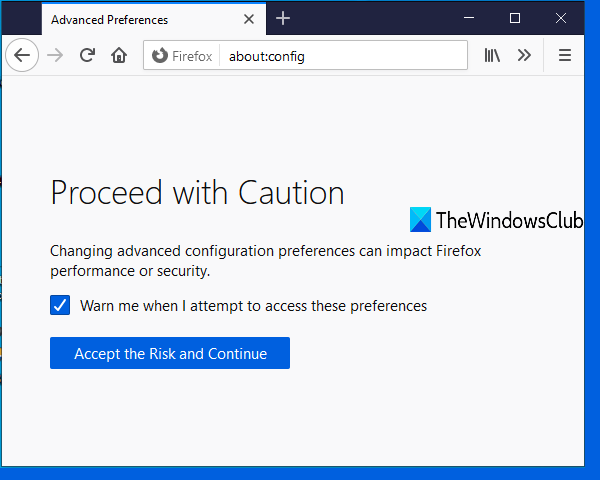
Agora use a caixa de pesquisa e digite browser.tabs.unloadOnLowMemory . Quando essa preferência estiver visível, clique duas vezes nela para definir seu valor como false.
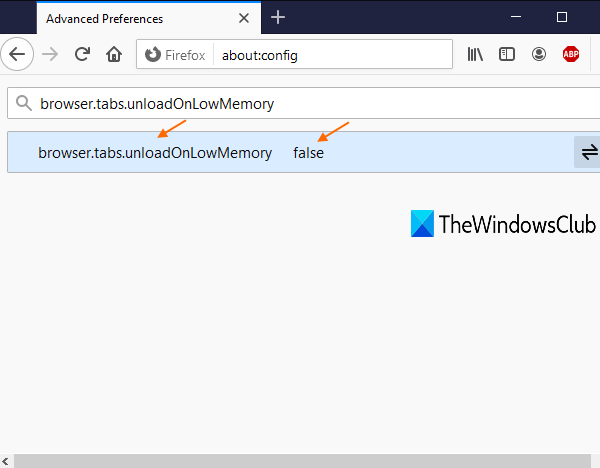
É isso! Você desativou o recurso de suspensão da guia em seu navegador Firefox .
Agora, sempre que você estiver trabalhando com muitas guias e algumas guias não forem acessadas por alguns minutos, o Firefox não suspenderá essas guias ociosas automaticamente.
Para ativar ou ativar a suspensão de guias no Firefox , basta seguir todas as etapas acima e definir o valor de preferência tabs.unloadOnLowMemory como true.(set tabs.unloadOnLowMemory)
Espero que ajude.
Leituras relacionadas:(Related reads:)
- Desative as guias adormecidas e impeça o Chrome de atualizar as guias(Disable Sleeping Tabs and stop Chrome from refreshing Tabs)
- Habilitar ou desabilitar guias adormecidas e suspender automaticamente as guias no Microsoft Edge(Enable or Disable Sleeping Tabs and automatically suspend tabs in Microsoft Edge)
- Como habilitar ou desabilitar o Tab Snoozing no Opera(How to enable or disable Tab Snoozing in the Opera) .
Related posts
O que é Tab para Search em Firefox e como desativá-lo?
Como fazer Firefox aberto New Tabs como o último Tab à direita
Force Links para abrir no fundo Tab em Chrome, Edge, Firefox, Opera
Como habilitar o Firefox Tab Previews na barra de tarefas Windows 10
Make tab switch mais rápido em Firefox browser com Tab Warming feature
Fix Firefox Problemas com add-ons, plugins ou software indesejado
Como reabrir um Browser Tab fechado em Chrome, Safari, Edge and Firefox
Tree Style Tab add-on para Firefox permite organizar o seu excesso Tabs ordenadamente
Como desativar ou ativar o add-ons em Private Mode sobre Firefox
Disable, Adobe Flash desinstalação, Shockwave em Chrome, Firefox, Edge, IE
Windows Defender Application Guard Extension para Chrome & Firefox
Change default Tab closing Comportamento em Firefox browser
Configure Firefox New Tab Preferences em Windows 10 PC
Como salvar as páginas da Web como PDF em Chrome or Firefox
Como encontrar Firefox Profile folder em Windows PC
Google Chrome vs Firefox Quantum para Windows 10
Chrome or Firefox não pode baixar ou salvar arquivos no seu computador
Como limpar Cache, Cookies, Browsing History em Chrome and Firefox
Block Notifications, Microphone, Camera pedidos em Firefox browser
Change User Interface language para Chrome or Firefox browser
